当前位置:首页 > 帮助中心 > 电脑自己怎么U盘重装系统?电脑怎么U盘重装系统
电脑自己怎么U盘重装系统?电脑怎么U盘重装系统
电脑自己怎么U盘重装系统?u盘想要成为重装系统的工具,需要通过大白菜u盘启动盘制作工具来实现,就是要注意制作之前,先关闭安全杀毒软件。因为制作过程涉及系统文件,时常会有被误以为是病毒的情况,导致制作u盘启动盘失败。今天就来看看电脑怎么U盘重装系统吧。
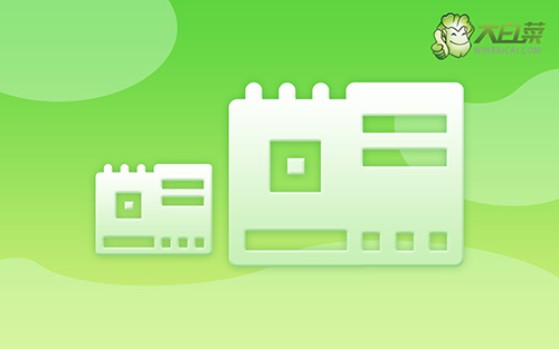
一、系统u盘安装工具
镜像版本: Windows 10专业版
工具软件:大白菜u盘启动盘制作工具(点击红字下载)
二、系统u盘安装准备
1、备份过程中,别忘了桌面上的文件,因为它默认存储在C盘内,与其他数据一样需要备份。如果忽略这一点,重装系统后这些文件可能会丢失。
2、重装系统后,系统可能会缺少必要的驱动程序,导致设备无法正常工作。为了避免这种情况,建议在重装之前先下载所有必需的驱动程序,并将它们保存到U盘或其他启动盘中。
3、如果你需要下载系统镜像文件,建议选择信誉良好的来源。例如,可以访问“MSDN我告诉你”网站,该平台提供了多种Windows系统镜像。该网站的镜像文件经过验证,确保下载的文件安全且质量可靠。
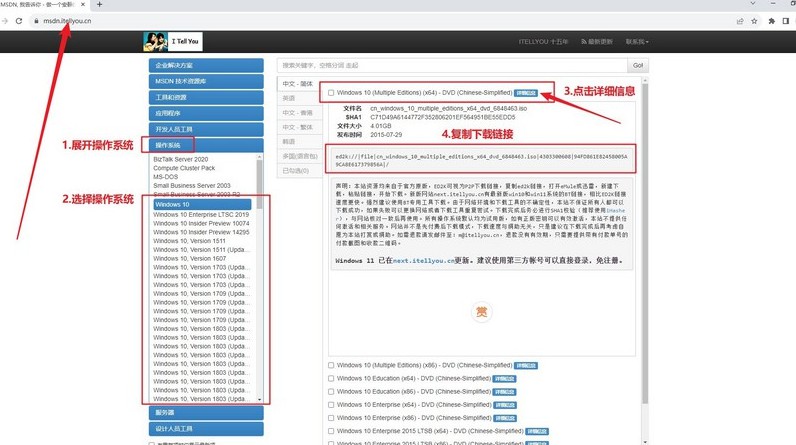
三、系统u盘安装步骤
步骤一:大白菜启动U盘制作
1、准备一个容量不小于8GB的U盘,并访问大白菜官网下载u盘启动盘制作工具包。
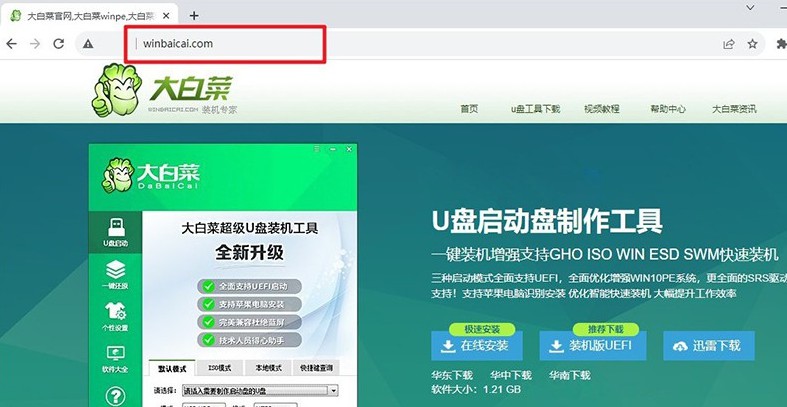
2、下载完成后,将文件解压至桌面,U盘插入电脑进行识别,按照提示进行设置,确定相关选项之后,点击制作U盘启动盘即可。
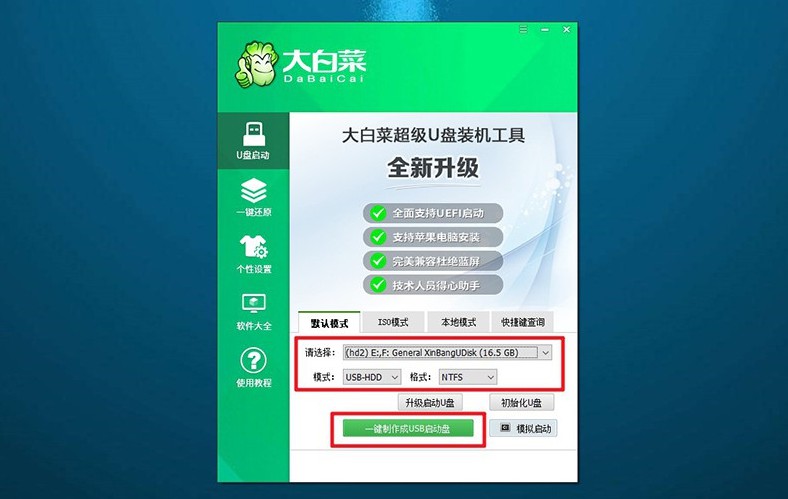
步骤二:大白菜U盘启动电脑
1、查询u盘启动快捷键,不同电脑所使用的快捷键会有区别,具体情况可以在官网进行查询。
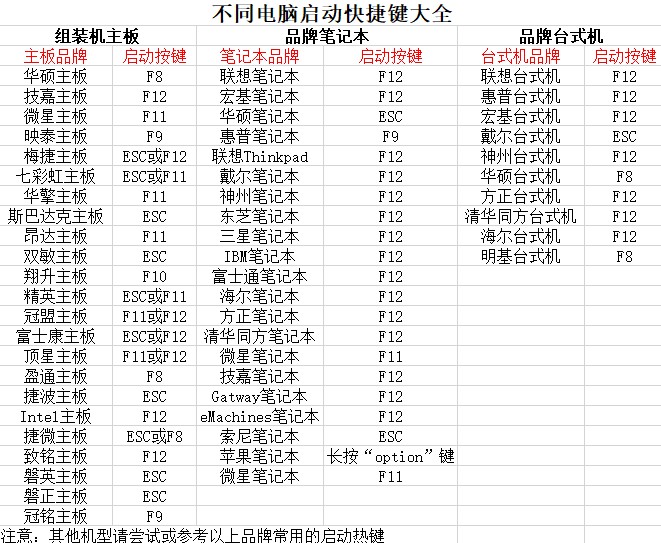
2、将制作好的U盘插入电脑,重启电脑时迅速按下快捷键,进入启动选项界面,选择U盘作为启动设备。
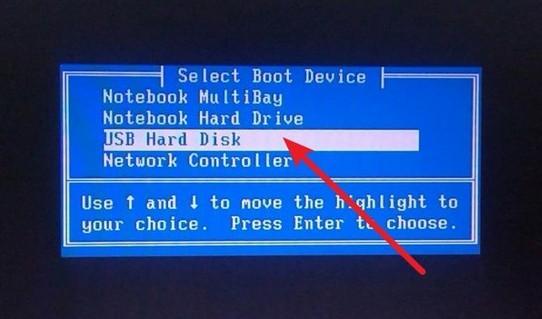
3、成功进入启动选项后,会显示大白菜的WinPE主菜单,选择【1】并按下回车键确认。
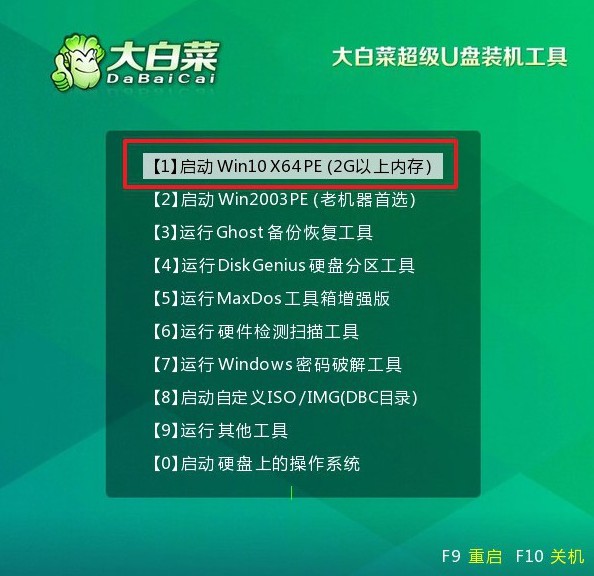
步骤三:大白菜u盘安装操作系统
1、当系统进入大白菜的桌面时,打开系统安装工具,找到要安装的系统镜像文件,将其安装到C盘。
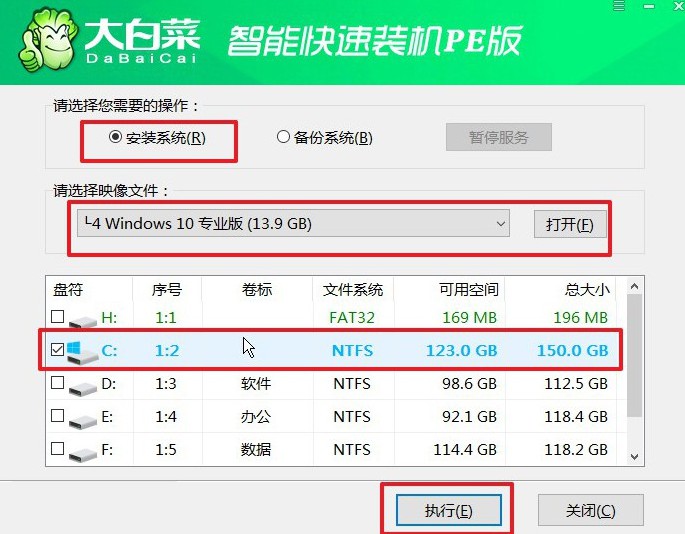
2、系统安装工具将弹出确认窗口,无需修改默认设置,点击“确认”以开始安装。
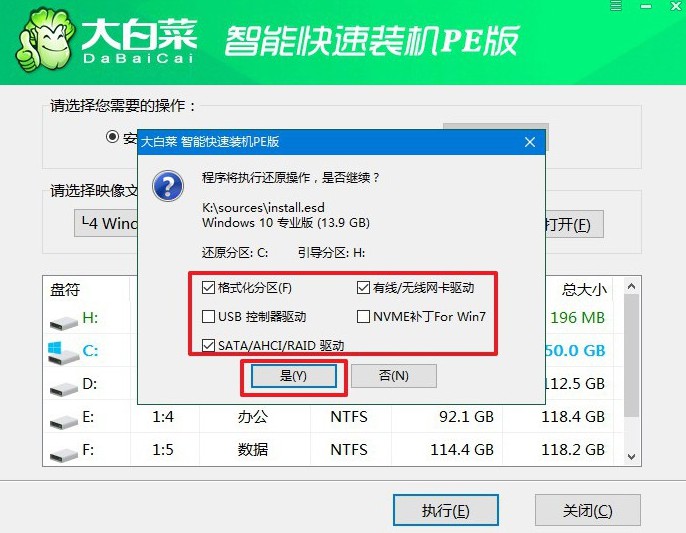
3、在接下来的页面,系统会提示是否重启。请确保勾选了重启的选项,这样系统才可以进入下一步操作。
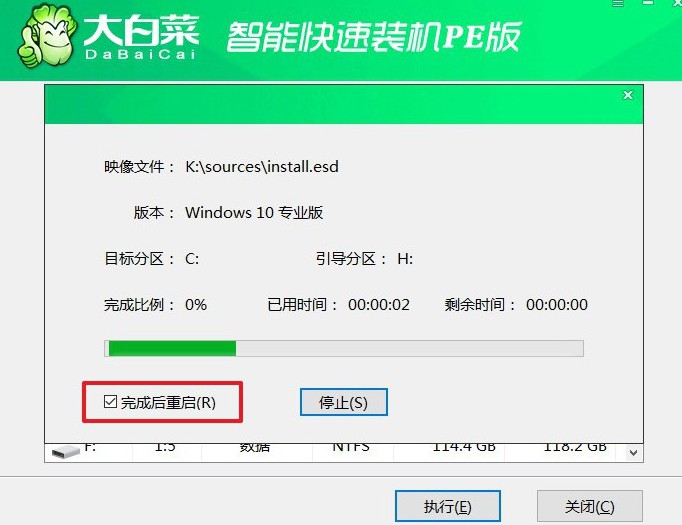
4、系统第一次重启时,记得拔掉U盘,避免再次从U盘启动。此时,Windows系统将继续完成剩余的安装步骤,你只需等待安装结束即可。

关于电脑怎么U盘重装系统的教程,小编就讲解到这里了,你学会了吗?不同电脑重装系统的操作都是大同小异的,所以你也不用担心之后换电脑了,u盘启动盘就排不上用场了,它还是一样可以用的。最后,祝大家u盘重装系统顺利。

